Jak naprawić Overwatch 2, który nie uruchamia się na komputerze z systemem Windows (2023)
Opublikowany: 2023-01-29Overwatch 2 to jedna z najbardziej lubianych strzelanek dla wielu graczy. Chociaż gra ma niezwykłą grafikę z ogromną bazą użytkowników, niektórzy gracze zgłaszali problemy podczas jej uruchamiania. Chociaż problem może być denerwujący, dobrą stroną jest to, że można go łatwo naprawić.
Jeśli jesteś tutaj również w poszukiwaniu rozwiązań tego samego błędu Overwatch 2, który nie uruchamia się w systemie Windows 11, to jest właściwe miejsce. Przewodnik rozwiązywania problemów pomoże Ci łatwo i szybko rozwiązać problem, aby cieszyć się grą bez żadnych przerw.
Zanim przejdziemy bezpośrednio do rozwiązań, upewnij się, że Twój system spełnia wymagania gry.
Minimalne wymagania systemowe dla Overwatch 2
System operacyjny: Windows 10 (64-bitowy) lub nowszy
Procesor: AMD Phenom X3 8650, Intel Core i3
Karta graficzna : kompatybilna z AMD Radeon HD 7000 Series1, 1 GB VRAM, NVIDIA GeForce GTX 600 Series
Pamięć RAM: 6 GB
Dostępne miejsce na dysku: 50 GB
Rozdzielczość: Minimum 1024 X 768
Karta dźwiękowa: kompatybilna z DirectX
Zalecane wymagania systemowe dla Overwatch 2
System operacyjny: Windows 10 (64-bitowy) lub nowszy
Procesor: AMD Ryzen 5, Intel Core i7
Karta graficzna: AMD R9 308/ AMD RX 6400, NVIDIA GeForce GTX 1060/ 1650
RAM: 8 GB lub więcej
Dostępne miejsce na dysku: 50 GB
Rozdzielczość: Minimum 1024 X 768
Karta dźwiękowa: kompatybilna z DirectX
Jeśli twój system spełnia wymagania gry, możesz skorzystać z poniższych metod, aby rozwiązać problemy z nieuruchamianiem się gry Overwatch 2. Jeśli jednak minimalne wymagania nie są spełnione, zaktualizuj swój sprzęt, aby uniknąć problemów z grą.
Rozwiązania naprawcze Overwatch 2 nie uruchamia się
Jak wspomnieliśmy o wszystkich odpowiednich i możliwych rozwiązaniach dla Overwatch 2, które nie uruchamiają się na PC, nie musisz ich wszystkich stosować. Po prostu przejdź w dół listy rozwiązań, aż problem zostanie rozwiązany, a gra uruchomi się bez żadnych błędów.
Rozwiązanie 1: Pobierz oczekujące aktualizacje
Aby zachować najwyższą wydajność urządzenia z systemem Windows, zaleca się aktualizowanie systemu. Ponadto, jeśli sterowniki systemowe mają oczekujące aktualizacje, może to prowadzić do błędu Overwatch 2, który nie uruchamia się. Dlatego oto, jak możesz rozwiązać problem na swoim komputerze
Pobierz aktualizację systemu Windows:
Aby naprawić istniejące błędy i poprawić działanie, możesz pobrać aktualizację systemu Windows, wykonując następujące czynności.
Krok 1: Otwórz ustawienia systemu Windows, używając jednocześnie klawiszy Windows i I.Otwórz sekcję Aktualizacja i zabezpieczenia . 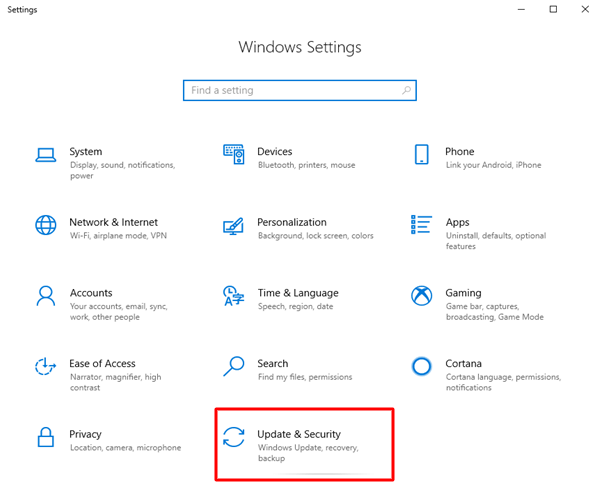
Krok 2: Otwórz kartę Windows Update z lewego panelu.
Krok 3: Kliknij Sprawdź aktualizacje i poczekaj, aż system automatycznie pobierze aktualizacje (jeśli takie istnieją) w twoim systemie.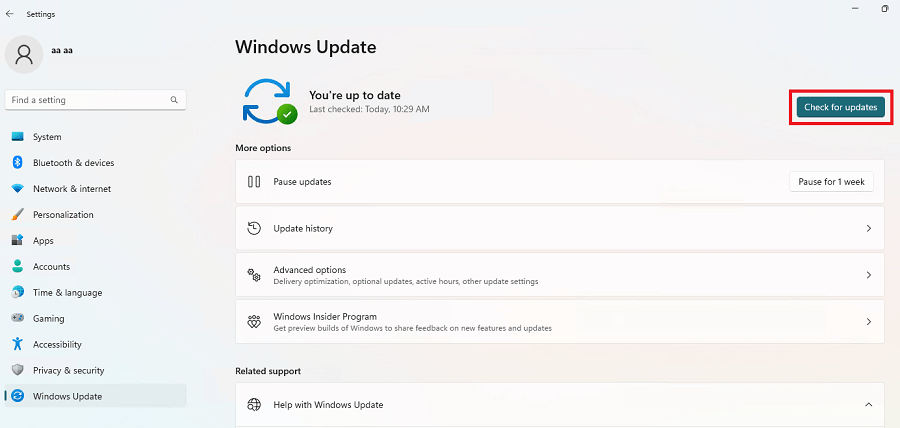
Przeczytaj także: Jak naprawić Overwatch Push to Talk nie działa
Pobierz aktualizacje sterowników:
Jeśli sterownik karty graficznej w twoim systemie jest przestarzały, może to spowodować, że Overwatch 2 nie uruchomi się. Ponadto brakujące lub uszkodzone sterowniki mogą utrudniać grę. Dlatego, aby łatwo uruchomić Overwatch 2 lub inne gry, musisz pobrać najnowszą dostępną wersję sterowników graficznych.
Gdy się spieszysz, możesz nie zdecydować się na ręczne pobieranie aktualizacji sterowników z oficjalnej strony internetowej. W takich przypadkach lepiej jest wybrać narzędzie do automatycznej aktualizacji sterowników. Jednym z takich niezawodnych i wykonalnych programów jest Bit Driver Updater. Użyj narzędzia, aby jednym kliknięciem szybko przeskanować i pobrać wszystkie aktualizacje sterowników systemowych. Ponadto umożliwia zaplanowanie aktualizacji sterowników w dogodnym dla Ciebie momencie. Wszystkie dane kierowcy są archiwizowane i można je przywrócić w razie potrzeby.
Oto jak użyć Bit Driver Updater do automatycznej aktualizacji sterowników graficznych, aby naprawić Overwatch, który nie uruchamia się na urządzeniach z systemem Windows 11 lub 10.

Automatyczna aktualizacja sterownika karty graficznej za pomocą Bit Driver Updater:
Krok 1: Pobierz Bit Driver Updater za pomocą następującego bezpośredniego łącza pobierania.Po zakończeniu uruchom plik i zastosuj instrukcje, aby go zainstalować.
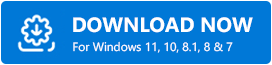
Krok 2: Wywołaj aktualizator sterowników i kliknij opcję Skanuj teraz, aby wyszukać sterownik karty graficznej lub inne aktualizacje sterowników systemowych.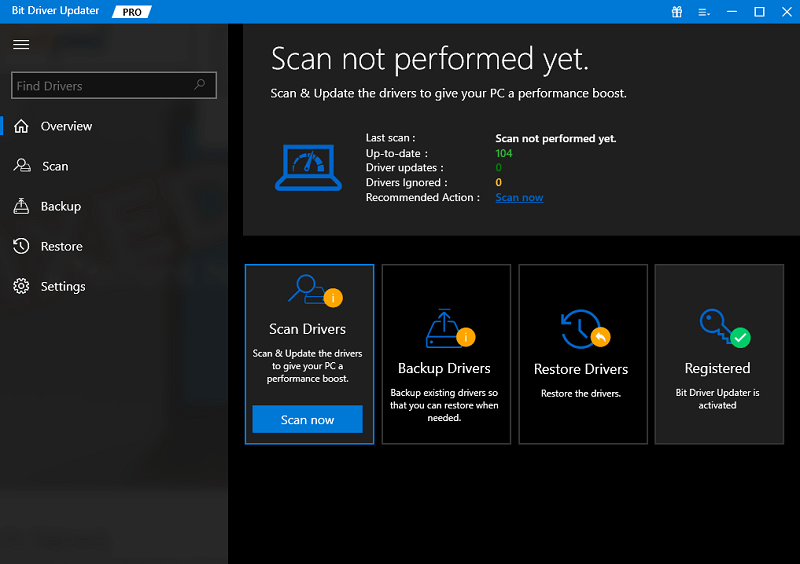
Krok 3: Z listy znajdź sterownik karty graficznej i naciśnij opcję Aktualizuj obok niego.Ponadto, jeśli masz wersję Pro, kliknij opcję aktualizacji wszystkich na końcu listy. 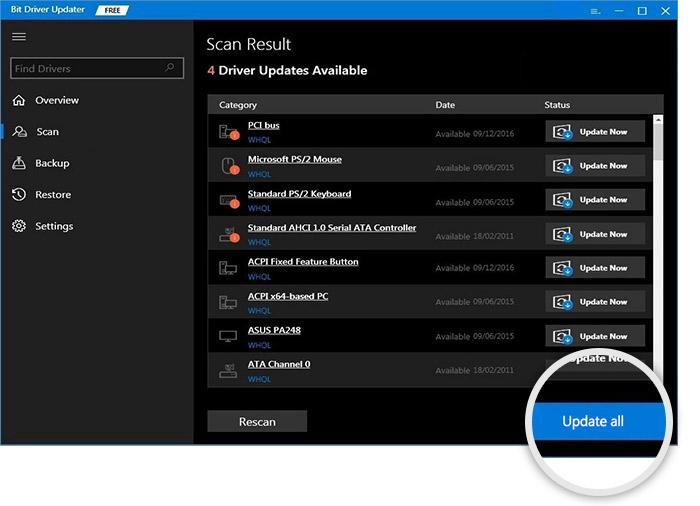
Krok 4: Zastosuj instrukcje wyświetlane na ekranie i zainstaluj najnowszą aktualizację sterownika karty graficznej.
Uruchom ponownie komputer, aby zastosować aktualizacje sterowników. Uruchom grę, aby sprawdzić, czy błąd Overwatch 2, który nie uruchamia się w systemie Windows 10, został naprawiony.
Wersja Bit Driver Updater Pro oferuje całodobową obsługę klienta i pełną gwarancję zwrotu pieniędzy do 60 dni. Korzystając z narzędzia do automatycznej aktualizacji sterowników systemowych, możesz nie tylko naprawić Overwatch 2, który nie uruchamia się na komputerze, ale także poprawić ogólną wydajność urządzenia.
Jeśli jednak te aktualizacje nie naprawią błędu, przejdź do następnego zestawu rozwiązań.
Przeczytaj także: Najlepszy darmowy program do aktualizacji sterowników dla systemu Windows
Rozwiązanie 2: Zaktualizuj Overwatch 2
Jeśli wersja gry zainstalowana w twoim systemie jest nieaktualna, może wystąpić problem z Overwatch 2, który nie uruchamia się w systemie Windows 10. Dlatego pobierz najnowszą wersję gry, postępując zgodnie z poniższymi instrukcjami.
Krok 1: Uruchom Steam lub dowolnego innego klienta, którego używasz do pobierania gier online.
Krok 2: Na liście kliknij Overwatch 2.
Krok 3: Naciśnij ikonę koła zębatego znajdującą się obok przycisku Graj w grze.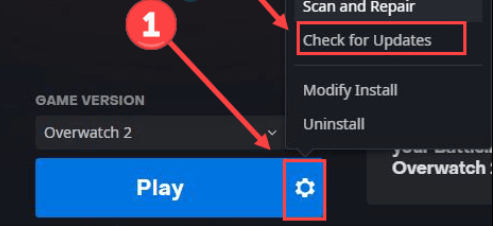
Poczekaj, aż aktualizacje, jeśli takie istnieją, zostaną pobrane automatycznie.
Teraz uruchom ponownie komputer i sprawdź, czy problem z Overwatch 2, który nie uruchamia się w systemie Windows 11 lub 10, został rozwiązany. Jeśli problem będzie się powtarzał, wypróbuj następną metodę.
Rozwiązanie 3: Sprawdź pliki gry Overwatch 2
Jeśli którykolwiek z plików gry na twoim urządzeniu jest uszkodzony lub go brakuje, może to prowadzić do błędu Overwatch 2, który nie uruchamia się. Sprawdź integralność tych plików gry, wykonując poniższe czynności
Krok 1: Uruchom klienta gry i otwórz Overwatch 2.
Krok 2: Naciśnij ikonę koła zębatego obok gry i wybierz opcję Skanuj i napraw z wyświetlonej listy.
Krok 3: W następnym wyskakującym okienku naciśnij opcję Rozpocznij skanowanie.
Poczekaj, aż skanowanie się zakończy. Po zakończeniu uruchom ponownie komputer i sprawdź, czy gra uruchomi się pomyślnie.
Jeśli jednak błąd Overwatch 2 nie uruchamia się w systemie Windows 10/11 nadal występuje, wypróbuj podstawowe rozwiązania.
Przeczytaj także: Jak naprawić problem z jąkaniem w Overwatch w systemie Windows
Rozwiązanie 4: Uruchom grę w trybie administratora
Jeśli gra nie uzyska pełnego wsparcia z twojego urządzenia, może wystąpić błąd Overwatch 2, który nie uruchamia się. Aby to zmienić, możesz uruchomić Overwatch 2 w trybie administratora i wyłączyć optymalizacje pełnoekranowe. Oto jak może być jeden.
Krok 1: Kliknij prawym przyciskiem myszy plik wykonywalny Overwatch 2 i otwórz jego właściwości.
Krok 2: Przejdź do zakładki Zgodność.Kliknij pole wyboru Uruchom ten program jako administrator.
Krok 3: Teraz kliknij pole wyboru Wyłącz optymalizacje pełnoekranowe.Aby zastosować te zaktualizowane ustawienia, naciśnij Zastosuj i OK.
Uruchom grę, aby sprawdzić, czy problem z nieuruchamianiem Overwatch 2 został rozwiązany.
Overwatch 2 nie uruchamia się w systemie Windows 11, 10: NAPRAWIONO
Otóż to. Mamy nadzieję, że dzięki zastosowaniu powyższych rozwiązań problem nieuruchamiania Overwatch 2 został rozwiązany na Twoim urządzeniu z systemem Windows. Dla wielu użytkowników gra została przerwana z powodu wadliwych lub brakujących sterowników graficznych. Dlatego aktualizuj sterowniki karty graficznej, aby uniknąć problemów z komunikacją z systemem operacyjnym. Użyj narzędzia Bit Driver Updater, aby automatycznie zaktualizować kartę graficzną lub inne sterowniki za pomocą jednego kliknięcia.
Przeczytaj także: Wskazówki, jak naprawić mikrofon Overwatch, który nie działa na komputerze z systemem Windows 10
Jakieś pytania? Napisz je w komentarzach. Jeśli uważasz, że coś przegapiliśmy lub masz dla nas uwagi, napisz je w poniższej sekcji. Subskrybuj nasz blog, aby uzyskać więcej informacji i pomocnych przewodników technicznych. Aby nigdy nie przegapić żadnych wiadomości technicznych ani aktualizacji od nas, śledź nas na Facebooku, Twitterze, Instagramie i Pintereście.
